Github 블로그 Tips (2) - 자주 사용하는 포스팅 기능
Updated:
2. 자주 사용하는 포스팅 기능
2.1 TOC 추가하기
TOC (table of contents) 글자 뜻 그대로 포스트 내의 항목들을 보여준다(아래 그림 참고).
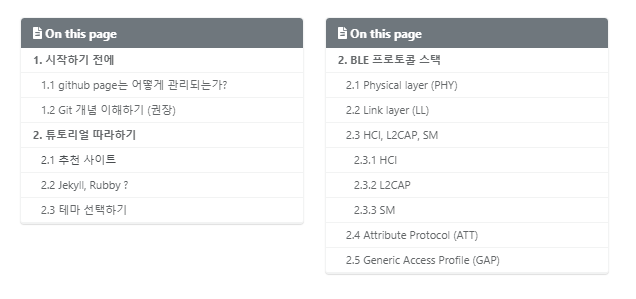
minimal-mistakes 테마에서는 아래 코드와 같이 포스트 상단에 toc: true 항목을 추가해주는 것으로 포스트 내에 TOC를 추가할 수 있고, 웹페이지 기준으로 오른쪽 공간 (모바일 기준 페이지 상단)에 위치하는 것을 볼 수 있다. 추가로 toc_sticky: true 옵션을 추가할 경우, 페이지를 아래로 스크롤 할 때 TOC 도 동일하게 스크롤 되는 것을 확인할 수 있을 것이다 (웹페이지 기준).
본 테마에서 제공하는 TOC 는 포스트 내의 마크다운 헤더(제목 문단)를 기준으로 자동 생성된다.
---
title: "post title"
categories:
- category A
tags:
- tag 1
- tag 2
toc: true
toc_sticky: true
---
2.2 이미지 삽입하기
필자의 경우 아래의 코드를 이용해서 이미지를 삽입한다. minimal-mistakes 테마를 이용하는 경우 본인 블로그 폴더 안에 assets 라는 폴더가 있을텐데, 다시 그 안에 들어가보면 images라는 폴더가 있다. 아래의 코드를 이용해서 이미지를 삽입하고자 하는 경우, 해당 폴더 내에 my-image-A.png 라는 이름의 이미지를 넣어두어야 한다.
Notice: 이미지 소스 (img src) 정보에는 파일의 위치와 이름 뿐 아니라 포맷까지도 포함되기 때문에 본인이 삽입하고자 하는 이미지의 포맷도 제대로 확인한 뒤에 명시해줘야 한다 (.png, .jpg, .jpeg, .JPG, .bmp)
<figure style="width: 100%">
<img src="https://enidanny.github.io/assets/images/2020-01-07-bellagio.png" alt="">
</figure>

figure style 항목에서 width 값을 100% 로 설정할 경우 화면 폭을 기준으로 이미지의 너비를 결정해준다(원본 이미지의 크기가 기준이 아니다).
해당 옵션에 대해 픽셀 값으로 (e.g.
500 px) 설정해줄수도 있지만, 위와 같이 화면 비율을 기준으로 설정해놓으면 모바일에서 볼 때나, 페이지 사이즈가 작아져도 이미지 비율을 유지할 수 있다.
또한 다음의 코드처럼 figure 옵션에 class="align-center" 를 입력해주면 이미지 위치를 지정해줄 수 있고, figcaption 옵션을 이용해 간단하게 캡션을 추가할 수도 있다.
<figure style="width: 85%" class="align-center">
<img src="https://enidanny.github.io/assets/images/2020-01-07-bellagio.png" alt="">
<figcaption>캡션: Bellagio - Las Vagas</figcaption>
</figure>

2.3 글자색 입히기
github 포스트 내의 글자색을 변경하기 위해서는 다음과 같이 html 의 기능을 이용해야한다.
<span style="color:#088A68">글자색 입히기</span>
결과 값: 글자색 입히기
본인이 원하는 색상에 대한 코드 값은 HTML 컬러 차트 와 같은 사이트에서 고를 수 있다. 다소 불편하기는 하지만 이와 같은 방식을 이용하면 github 포스트에서도 글자 색을 원하는 대로 변경할 수 있다.
필자의 경우 아래 코드와 같이 특정 문구의 색을 변경할 때, 굵은 글씨체 (bold)로 표기해주곤 한다.
<span style="color:#088A68"><b>글자색 입히기</b></span>
결과 값: 글자색 입히기
Comments